Ketika Anda menemukan seorang teknisi untuk mengatur sekolah Anda di GetCourse, muncul pertanyaan tentang bagaimana cara menambahkannya ke akun Anda dan memberinya hak yang sesuai untuk bekerja.
Pada artikel ini kami akan menunjukkan kepada Anda cara yang sederhana dan aman Bagaimana melakukan ini dalam beberapa menit menggunakan undangan.
Isi artikel:

Cara mengundang spesialis
Anda dapat mengundang seorang spesialis:
- Pemilik akun;
- Administrator yang memiliki hak untuk membuat akun.
Untuk membuat undangan:
1. Buka bagian «Siswa — Undang spesialis».

2. Isi kolom-kolom pada formulir:
- Email — tautan undangan akan dikirim ke email yang ditentukan dan akun untuk spesialis akan didaftarkan.
- Harus diaktifkan sebelum tanggal kedaluwarsa tautan. Setelah tanggal tersebut, tautan undangan akan berhenti berfungsi dan spesialis tidak akan dapat mengakses pekerjaan di akun yang menggunakannya.
- Tautan setelah aktivasi berhasil — spesialis akan dibawa ke halaman yang ditentukan setelah mengaktifkan undangan. Kolom ini tidak perlu diisi.

Hak dan izin — pilih serangkaian hak yang akan diterima oleh spesialis:
- Seorang spesialis teknis untuk menyiapkan akun sepenuhnya adalah administrator dengan hak untuk menyiapkan akun, yaitu spesialis akan memiliki hak yang sama dengan pemilik akun.
- Editor situs web, blog, dan webinar adalah karyawan yang memiliki hak untuk membuat dan menerbitkan halaman situs web, artikel blog, dan widget. Karyawan tersebut juga dapat membuat dan mengedit webinar .
- Editor buletin adalah karyawan yang memiliki hak untuk membuat, mengedit, menghapus, dan mengirim buletin dan urutan.
- Moderator webinar adalah karyawan yang memiliki hak untuk menangani komentar dalam obrolan webinar. Moderator dapat menghapus atau mengisolasi komentar pengguna, mengaktifkan/menonaktifkan obrolan, dan meninggalkan komentar Anda sendiri.

3. Klik «Kirim undangan»:

Setelah ini, pengguna akan ditambahkan ke database dengan status «Diundang» , dan di daftar di sebelah kanan Anda akan melihat undangan yang menunjukkan statusnya:
- Terkirim — undangan telah dikirim, tetapi belum diaktifkan oleh spesialis;
- Digunakan — undangan telah dikirim dan diaktifkan oleh spesialis;
- Dibatalkan — undangan dibatalkan sebelum spesialis sempat mengaktifkannya;
- Kesalahan — spesialis memasukkan email yang salah dua kali pada halaman aktivasi, dan undangan secara otomatis diblokir;
- Batas waktu telah habis — spesialis tidak berhasil mengaktifkan undangan dalam jangka waktu yang ditentukan;
- Akses diblokir — undangan tidak valid karena... akses ke spesialis diblokir.

Juga kepada spesialis melalui email. Anda akan menerima email berisi tautan untuk mengaktifkan undangan:

Setelah mengklik tautan tersebut, spesialis perlu:
1. Mengisi formulir, dengan mencantumkan alamat email yang sama dengan alamat email yang digunakan untuk menerima undangan.
Catatan: Jika spesialis memasukkan email yang salah dua kali, undangan akan diblokir dan tidak dapat diaktifkan — Anda harus membuat undangan baru.
2. Klik tombol «Mulai» untuk mengaktifkan undangan dan masuk ke akun sekolah Anda.


Sekarang spesialis memiliki akses dan hak yang diperlukan untuk bekerja di akun.
Jika nantinya, Anda perlu memberikan hak lebih kepada karyawan untuk mengatur akun Anda, Anda dapat melakukannya di kartu pengguna.

Cara membatalkan undangan
Undangan dapat dibatalkan jika belum digunakan dan masa berlakunya belum habis.
Caranya:
- Buka bagian «Pengguna — Undang spesialis».
- Pilih undangan dari spesialis yang diperlukan dari daftar.
- Di dalam undangan, klik tombol «Batal».
- Konfirmasikan tindakan dengan mengklik tombol «Batalkan undangan».
Setelah itu, undangan akan menjadi tidak valid dan spesialis tidak akan dapat mengakses akun Anda.
Cara memblokir akses spesialis
Jika undangan telah digunakan, tetapi spesialis tidak lagi bekerja untuk Anda, maka Anda dapat memblokir aksesnya, caranya:
- Buka bagian «Siswa — Undang spesialis».
- Pilih undangan dari spesialis yang diperlukan dari daftar.
- Di dalam undangan, klik tombol «Blokir akses».
Setelah itu, jenis pengguna akan berubah menjadi «siswa», dan pengguna akan «diblokir» dan tidak lagi dapat masuk ke akun.

Download our app
Available in
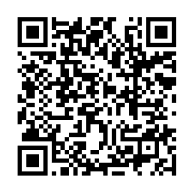
Available in
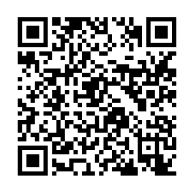
Kami menggunakan teknologi cookies di situs web kami untuk mempersonalisasi konten dan iklan, menyediakan fitur media, dan menganalisis traffic kami. Dengan menggunakan situs web GetCourse, Anda setuju dengan Kebijakan Privasi kami, Kebijakan Cookie

silakan masuk